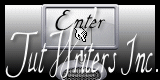Onde Vive

Tutorial original aqui
Gracias Titoune por dejarme traducir tus tutoriales
Tanto el tutorial como su traducción están registrados en twi
Para su realización nos hará falta:
Material
Filtros:
Flaming pear / Flood
Penta.com / Color dot
Nik Software / Color Efex Pro / Bi-Color Filter
Puedes encontrar estos filtros aqui
Abrir los tubes, y máscara en el Psp. Duplicarlos (Shift+D) y cerrar los originales
Tube utilizado: "TynaReagen_2411" de Top PSP Tubes
Guardar la selección "sélection_eau_vive" en la carpeta de selecciones de tu psp
*** Nota ***
Este tutorial ha sido realizado en el sistema operativo Windows 7 (Seven)
La mayor parte de los filtros usados están importados en los Filtros Unlimited 2. Si trabajas este tutorial con los filtros no importados, es posible que los efectos queden muy diferentes
El tutorial ha sido creado con la versión X5 del Psp. Si usas versiones anteriores (a la X)
puede ser que el resultado difiera
Si quieres puedes ayudarte de la regla para situarte en la realización del tutorial
Marcador (Arrastra con el raton)

Comencemos
No te olvides de guardar tu trabajo contínuamente
1.-
Abrir una nueva imagen transparente de 750 x 600 pixels transparente
Abrir la Paleta de Materiales
En Primer Plano colocar el color #cad669
En Segundo Plano el color #9cb033
2.-
Vamos a crear un gradiente con estos dos colores
Estilo_ Reflejos Repeticiones_ 0 Invertido_ Sin seleccionar
Horizontal y Vertical_ 50
Unir Centro y Fuente_ Seleccionado
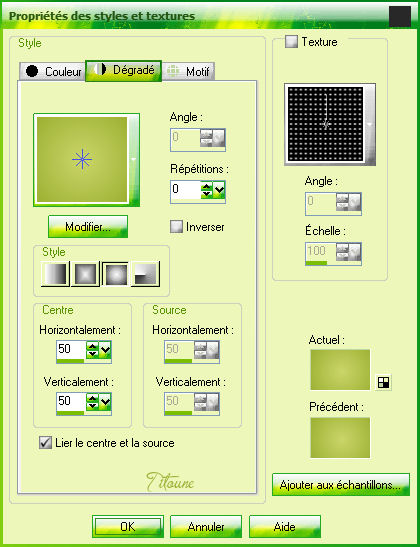
Llenar el paño con este gradiente
3.-
Efectos_ Efectos de Textura_ Textil
Color del tejido: #f5f3f0
Color entre el tejido: #89ae37
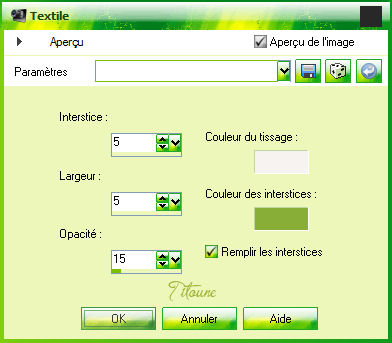
4.-
Capas_ Duplicar
Cerrar la capa original
Situaros sobre la copia
5.-
Capas_ Nueva capa de máscara_ A partir de una imagen
En la persiana que se abre elegir la máscara " c25 masques 2012 5"
Valores invertidos de la máscara_ Seleccionado

Capas_ Fusionar grupo
6.-
Efectos_ Efectos 3D_ Sombra en el color #406108
3, 3, 30, 3

Repetir la sombra con los valores en negativo H et V -3
7.-
Capas_ Nueva capa de trama
Capas_ Organizar_ Enviar abajo
Selecciones_ Seleccionar todo
8.-
Activar la imagen "graceful-pair-elk-002"
O la que habéis elegido
Edición_ Copiar
Edición_ Pegar en la selección
9.-
Efectos_ Complementos_ Xero / Bad dream
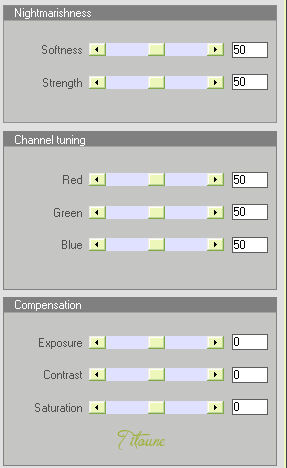
10.-
Capas_ Nueva capa de trama
Activar el tube greenleaves_overlay
Edición_ Copiar
Edición_ Pegar en la selección
Selecciones_ Anular selección
Efectos_ Efectos 3D_ Sombra
Mismos valores que la vez anterior
11.-
Situaros sobre la capa superior en la pila de capas
Capas_ Fusionar visibles
12.-
Imagen_ Cambiar de tamaño_ Redimensionar al 90%
Todas las capas sin seleccionar
Ajustar_ Nitidez_ Enfocar
Llamar esta capa Animación
Abrir la capa Textil original
13.-
De nuevo situaros sobre la capa Animación
Selecciones_ Seleccionar todo
Selecciones_ Flotar
14.-
Selecciones_ Modificar_ Seleccionar bordes de selección

Capas_ Nueva capa de trama
Llenar con el color #adef00
15.-
Efectos_ Complementos_ Penta.com / Jeans
Valores por defecto
No quitar la selección
16.-
Efectos_ Efectos 3D_ Sombra
Mismos valores que la vez anterior
Situaros sobre la capa Animación
Selecciones_ Seleccionar todo
Selecciones_ Flotar
Selecciones_ Invertir
17.-
Situaros sobre la capa inferior en la pila de capas (textil)
Selecciones_ Convertir selección en capa
18.-
Efectos_ Efectos 3D_ Biselado interior
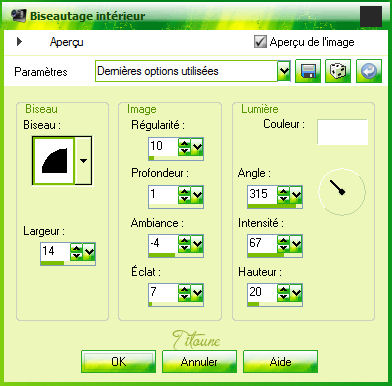
19.-
Efectos_ Efectos de Reflexión_ Caleidoscopio
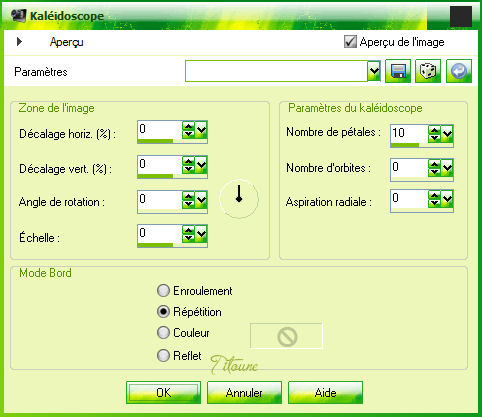
Selecciones_ Anular selección
20.-
Activar la varita mágica_ Seleccionar las 4 esquinas
Selecciones_ Convertir selección en capa
Llenar con el gradiente del principio
21.-
Ajustar_ Agregar o quitar ruido_ Agregar ruido
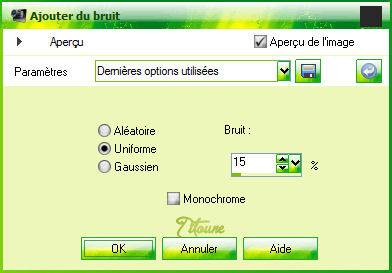
22.-
Efectos_ Efectos3D_ Biselado interior
Mismos valores que la vez anterior
Selecciones_ Anular selección
Efectos_ Efectos de Contorno_ Realzar
23.-
Situaros sobre la capa superior en la pila de capas
Capas_ Nueva capa de trama
Llenar con el color #adef00
24.-
Selecciones_ Seleccionar todo
Selecciones_ Modificar_ Contraer_ 3 pixeles
Clic Delete en vuestro teclado
Selecciones_ Invertir
25.-
Efectos_ Complementos_ Penta.com / Jeans
Mismos valores que la vez anterior
Efectos_ Efectos 3D_ Sombra
Mismos valores que la vez anterior
Selecciones_ Anular selección
26.-
Activar el tube 0_70c0e_6fd49c61_L
Edición_ Copiar
Edición_ Pegar como nueva capa
Colocar en la parte inferior derecha
27.-
Activar el tube 0_70c0f_b1500732_L
Edición_ Copiar
Edición_ Pegar como nueva capa
Colocar como en el modelo o a vuestro gusto
28.-
Edición_ Copiar
Edición_ Pegar como nueva capa
29.-
Imagen_ Cambiar de tamaño_ Redimensionar al 35%
Todas las capas sin seleccionar
Ajustar_ Nitidez_ Enfocar
Colocar en la parte inferior izquierda
30.-
Efectos_ Efectos 3D_ Sombra
Mismos valores que la vez anterior
Firmar vuestro trabajo en nueva capa
Animación
31.-
Situaros sobre la capa Animación
Capas_ Duplicar_ 2 veces
Selecciones_ Cargar o guardar selección_ Cargar selección del disco
Buscar la selección "selection_onde_vive"
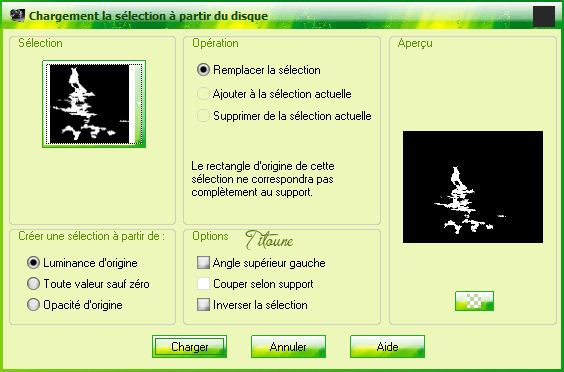
32.-
Situaros sobre la copia 2
Efectos_ Complementos_ Eye candy 4000 / Jiggle
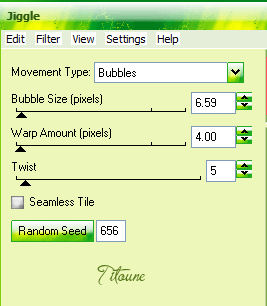
Cerrar esta capa
33.-
Situaros sobre la capa copia 1
Efectos_ Complementos_ Eye candy 4000 / Jiggle
Clic sobre Random Seed para cambiar el valor del efecto
Cerrar esta capa
34.-
Situaros sobre la capa Animación
Efectos_ Complementos_ Eye candy 4000 / Jiggle
Clic sobre Random Seed para cambiar el valor del efecto
Selecciones_ Anular selección
Edición_ Copia fusionada
Abrir el programa Animation Shop
Edición_ Pegar como nueva animación
35.-
Regresar al Psp
Cerrar la capa Animación
Abrir la capa copia 1
Edición_ Copia fusionada
En el Animation Shop
Edición_ Pegar después del marco activo
36.-
Regresar al Psp
Cerrar la capa copia 1
Abrir la capa copia 2
Edición_ Copia fusionada
En el Animation Shop
Edición_ Pegar después del marco activo
37.-
Edición_ Seleccionar todo
Archivo_ Animación
Animación_ Propiedades de la Imagen
Poner la velocidad en 20
38.-
Lanzar la animación
Si todo es correcto y te gusta
Guardar en formato Gif
Hemos terminado nuestro trabajo
Espero que hayas disfrutado haciéndolo tanto como Titoune creándolo
Si tienes algún problema contacta con Titoune o en el correo de la web
El grupo PSP de Titoune
La Danse des Pinceaux
Titoune
Creado el 12 de Junio de 2012